Untuk dapat memahami lebih dalam Autocad, Anda pelu untuk mengetahui beberapa hal dibawah ini:
I. Sisten Koordinat AutoCAD
AutoCAD menggunakan sistem koordinat Kartesian Tiga Dimensi (3D), yakni sistem koordinat yang didefinisikan oleh tiga sumbu X, Y, dan Z yang masing-masing sumbu saling tegak lurus. Pada kondisi default (awal) titik asal (origin) akan terletak pada pojok kiri bawah jendela gambar AutoCAD. Sumbu X positif ke arah kanan, sumbu Y positif ke arah atas, dan sumbu Z positif ke arah kita.
 | |
|
Satuan jarak pada AutoCAD didefinisikan sebagi “unit”, misalkan kita menggambar garis dari 0,0 ke 15,20 panjangnya adalah 25 unit, yang bisa kita asumsikan 25mm, 25m, 25 inchi atau berapapun asumsi kita.
Satuan sudut pada AutoCAD juga unik. Dalam keadaan default (standar) tata aturan hitungan sudutnya adalah 0 dihitung dari arah Barat, searah jarum jam adalah negatif, berlawanan jarum jam positif. Jadi kalau digambarkan dengan arah mata angin (dihitung dengan sudut positif / berlawanan arah jarum jam) 0° =
Barat, 90° =
Utara, 180° =
Timur dan 270° = Selatan
Menggambar garis, titik, kotak, lingkaran dan bentuk-bentuk lainnya dengan posisi dan ukuran tertentu dapat dilakukan secara akurat dengan memasukkan besaran dan koordinatnya secara numerik. Dalam dunia servei dan pemetaan, hal ini sangat sering dikerjakan, antara lain untuk:
- menggambar hasil ukuran lapangan
- menempatkan titik kontrol sesuai dengan koordinatnya
- membuat grid, dan titik koordinat
Ada tiga cara untuk menempatkan titik, baik pada proses menggambar, duplikasi, atau menggeser, yakni dengan koordinat absolut, koordinat relatif, dan koordinat polar. Secara umum sintaks pengetikan koordinat dari ketiga cara tersebut sebagai berikut:
Absolut ®
x,y
Relatif ® @delta_X,delta_Y
Polar ® @jarak<sudut
Atau
dalam koordinat tiga dimensi
Absolut ®
x,y,z
Relatif ® @delta_X,delta_Y, delta_Z
Polar ® @jarak<sudut<sudut
IV. Menggunakan Layer
Layer pada AutoCAD dapat diibaratkan dengan tumpukan plastik transparan dimana pada masing-
masing plastik transparan tersebut terdapat gambar yang berbeda, dalam kenampakannya seolah gambar tersebut digambar pada satu lembar yang sama.
Perintah penanganan layer dapat diakses melalui :
Sintaks perintah : Layer
Menu : Format > Layer
• Current Layer
“Current layer” adalah layer yang tengah aktif sekarang. Jika layer-layer teersebut diibaratkan plastik transparan maka “Current layer” adalah tumpukan paling atas.
 |
Perangkat Layer
|
• On dan Off
Layer ON berarti semua gambar pada layer bersangkutan dimunculkan, sebaliknya OFF berarti disembunyikan.
• Freeze dan Thaw
Freeze dan Thaw mirip dengan Off dan On, namus secara prinsp berbeda. Layer yang di-freeze selain tidak tampak juga tidak dapat di regenerasi. Layer yang di-freeze tidak dapat dijadikan layer aktif
• Lock dan Unlock
Layer yang di-lock dapat dilihat, akan tetapi tidak dapat diubah.
 |
Indikator Layer
|
• Plot dan Unplot
Layer yang beratribut Plot berarti dapat dicetak.
• Color dan Linetype
Warna dan tipe garis dapat ditetapkan untuk sebuah objek secara individu atau dapat pula ditetapkan terhapap layer.






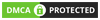
0 comments:
Post a Comment